متطلبات Roblox على iPad
- iPad 2 أو أعلى
- متطلبات الإنترنت 4-8Mb / s ، 3G أو 4G
- iPadOS 9 والإصدارات الأحدث
- 20 ميغا بايت من مساحة التخزين
لماذا لا يعمل Roblox على iPad؟
يمكن أن تكون هناك أسباب مختلفة لضعف أداء Roblox على iPad. يمكن أن تكون مرتبطة بجهاز iPad أو ربما مشاكل الخادم:
- نظام وذاكرة تخزين منخفضة
- حزمة المثبت الخاطئة لـ Roblox
- تعطل التطبيق القياسي
- برنامج iPad قديم
- تلف ذاكرة التخزين المؤقت وبيانات التطبيق
- Roblox أسفل رسميا
كيفية إصلاح مشكلات Roblox على iPad؟
فيما يلي الإصلاحات لحل المشكلات المتعلقة بتطبيق Roblox على جهاز iPad:
- تغلق القوة التطبيق
- أعد تشغيل جهاز iPad
- أعد تثبيت Roblox
- قم بتعيين التاريخ والوقت بدقة على جهاز iPad
- امسح ذاكرة التخزين المؤقت وملفات تعريف الارتباط
- تحديث iPadOS
- تحقق من مساحة التخزين
- اتصل بدعم Roblox
1: فرض إغلاق التطبيق
إذا كان Roblox لا يعمل أو يستمر في التعطل على جهاز iPad ، فحاول فرض إغلاق التطبيق وفتحه مرة أخرى باتباع الخطوات التالية:
الخطوة 1 : أولا ، يجب أن تضغط مسكن زر مرتين على جهاز iPad.
الخطوة 2 : مرر لأعلى لوحة معاينة Roblox لإغلاقها.
الخطوه 3 : انقر على أيقونة Roblox من قائمة التطبيقات لفتحها مرة أخرى.
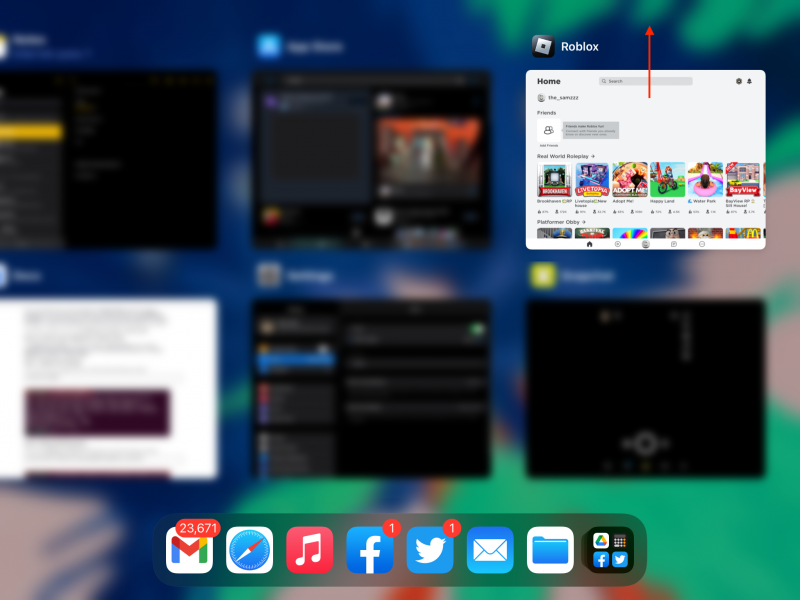
2: أعد تشغيل جهاز iPad
يمكن أن تؤدي إعادة تشغيل iPad إلى إصلاح مشكلات Roblox:
الخطوة 1 : اضغط مع الاستمرار على زر قفل الشاشة وحرك الطاقة لإيقاف تشغيل iPad.
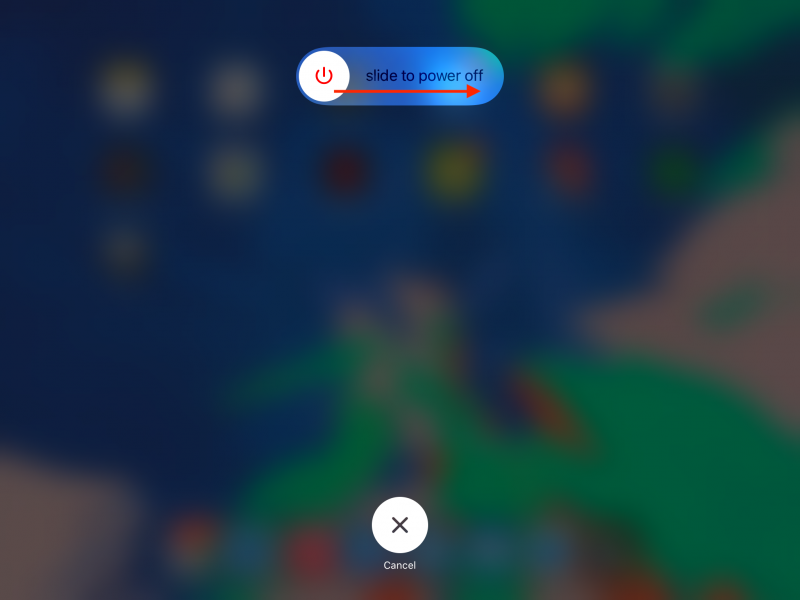
الخطوة 2 : اضغط مع الاستمرار على زر الطاقة مرة أخرى لإعادة تشغيل iPad.
3: أعد تثبيت Roblox
هناك طريقة أخرى لحل مشكلة Roblox وهي تحديثها أو إعادة تثبيتها:
الخطوة 1 : ابحث عن أيقونة Roblox على الشاشة الرئيسية لجهاز iPad ؛ انقر مع الاستمرار عليه لبضع ثوان.
الخطوة 2 : صنبور إزالة التطبيق من القائمة الظاهرة:

الخطوه 3 : ستظهر على الشاشة نافذة منبثقة للتأكيد لإكمال عملية إلغاء التثبيت.
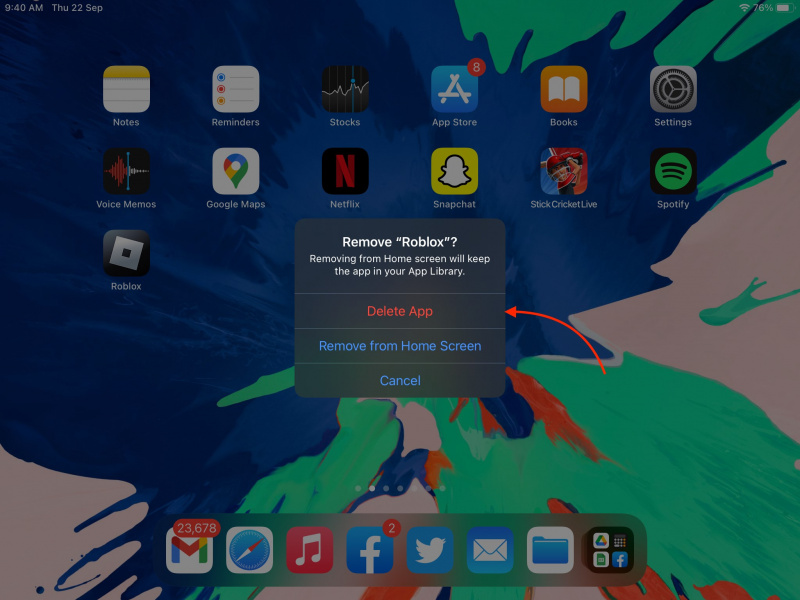
الخطوة 4 : انتظر حتى يتم إلغاء تثبيت Roblox من جهاز iPad.
الخطوة الخامسة : افتح App Store واكتب تطبيق Roblox في مربع البحث.
الخطوة 6 : انقر فوق زر التثبيت لإعادة تثبيت Roblox على جهاز iPad.
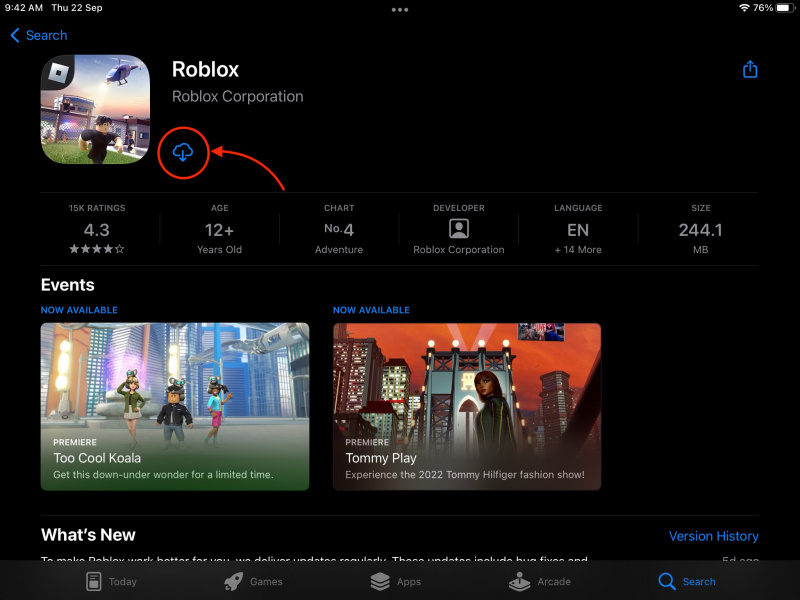
4: ضبط التاريخ والوقت الدقيق على iPad
يمكن أن يكون التاريخ والوقت غير الصحيحين أيضًا سبب عدم عمل Roblox على جهاز iPad ؛ قم بتصحيحها من إعدادات جهاز iPad الخاص بك:
الخطوة 1 : افتح 'الإعدادات' على جهاز iPad.
الخطوة 2 : بحث عن التاريخ والوقت الإعدادات في عام اختيار.
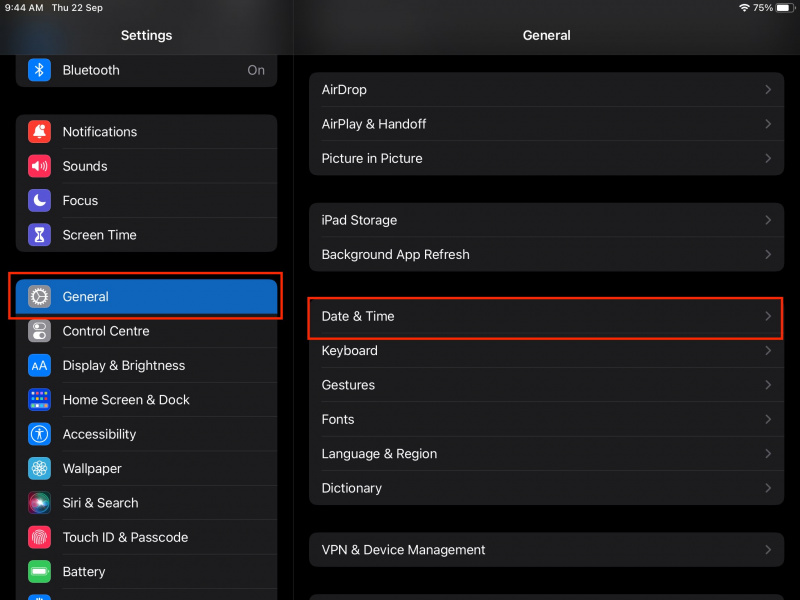
الخطوه 3 : تأكد من صحة تاريخ ووقت جهاز iPad إذا لم يكن كذلك ، ثم قم بتحديثهما.
5: تحديث iPadOS
أحيانًا تكون البرامج القديمة لجهاز iPad هي أيضًا السبب الذي يؤثر على أداء Roblox على جهازك ؛ تحقق من تحديث برنامجك لتشغيل Roblox بسلاسة:
الخطوة 1 : قم بتوصيل iPad بمصدر الطاقة و WiFi.
الخطوة 2 : الآن ، انتقل إلى الجهاز إعدادات لفتح ملف عام .
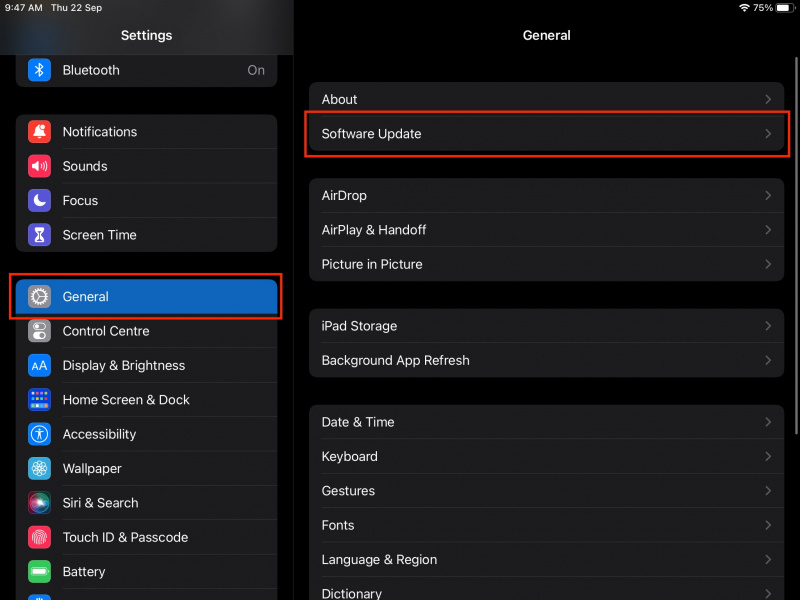
الخطوه 3 : حدد ملف تحديث النظام ومعرفة ما إذا كان هناك أي تحديث متاح.
الخطوة 4 : إذا كان ذلك متاحًا ، فاضغط على التنزيل والتثبيت اختيار.
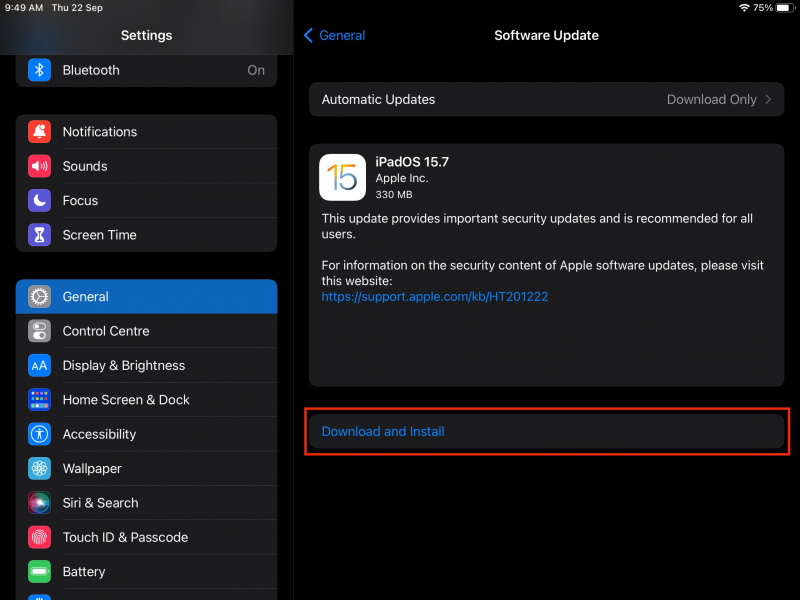
6: تحقق من مساحة التخزين لجهاز iPad الخاص بك
يجب أن يكون هناك ما لا يقل عن 20 ميجابايت من المساحة المطلوبة لتثبيت الألعاب وتشغيلها على تطبيق Roblox. يجب عليك التحقق من حالة التخزين لجهازك. إذا كان لديك مساحة تخزين غير كافية ، فقم بتنظيف الجهاز عن طريق إلغاء تثبيت التطبيقات غير المرغوب فيها.
7: اتصل بدعم Roblox
إذا كانت جميع الطرق المذكورة أعلاه لا تعمل ، وجربت كل طريقة واحدة ، فيمكنك الاتصال بفريق Roblox. يمكن أن تكون المشكلات أيضًا من نهاية Roblox ، ومن خلال الاتصال بالدعم ، يمكن حل المشكلة. هذا الخيار متاح دائمًا ، ولا داعي للقلق بشأن عدم تشغيل Roblox على جهاز iPad.
نصائح
- قم بتثبيت أحدث إصدار من Roblox على جهاز iPad الخاص بك وقم بتحديثه.
- تأكد من أن جهاز iPad الخاص بك يحتوي على مساحة تخزين كافية لتخزين ألعاب Roblox.
- حافظ على شحن بطارية iPad.
- إذا تعطلت اللعبة ، فأعد تشغيل جهاز iPad أولاً.
استنتاج
يمكنك قضاء وقت فراغك مع Roblox بطريقة جيدة ، ولكن في بعض الأحيان تواجه مشكلات أثناء لعب Roblox على أجهزة iPad. في بعض إصدارات iOS لأجهزة iPad ، لا يعمل Roblox بشكل صحيح ، وفي هذه الحالة ، تحتاج إلى القيام ببعض الحيل للتخلص من هذه المشكلة ولعب Roblox على جهاز iPad دون أي مشاكل. يمكن أن تكون هناك مشكلات أخرى أيضًا مع جهاز iPad ؛ اتبع الإصلاحات المذكورة أعلاه لحل مشكلات iPad والوصول إلى Roblox بسلاسة.